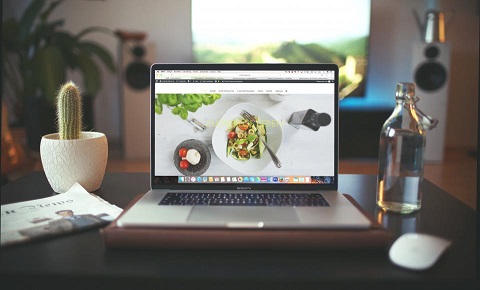电脑开机显示英文进不了系统怎么办 (知乎问答::电脑开机显示英文进不了系统应当如何处理)
演示机型:华为MateBook X系统版本:win10 电脑开机显示英文进不了系统...
演示机型:华为MateBook X系统版本:win10 ,....更多关于电脑开机显示英文进不了系统怎么办 的小知识,我们随着小编整理的详细内容一起继续深入了解吧。
 长按电源键强制关机再开机,重复此操作三次后电脑会诊断并进入修复界面。 2 点疑难解答点高级选项
长按电源键强制关机再开机,重复此操作三次后电脑会诊断并进入修复界面。 2 点疑难解答点高级选项  进入电脑修复界面后点击“疑难解答”选项,再在疑难解答中点击“高级选项”。 3 点启动修复点重启
进入电脑修复界面后点击“疑难解答”选项,再在疑难解答中点击“高级选项”。 3 点启动修复点重启  接着点击“启动修复”选项,进入启动设置后点击“重启”按钮。 4 按F4输代码点确定
接着点击“启动修复”选项,进入启动设置后点击“重启”按钮。 4 按F4输代码点确定  在键盘上按下F4进入安全模式,打开运行窗口输入“msconfig”后点击确定。 5 勾选诊断启动重启电脑
在键盘上按下F4进入安全模式,打开运行窗口输入“msconfig”后点击确定。 5 勾选诊断启动重启电脑  在系统配置窗口中勾选“诊断启动”选项并确定,最后重启电脑即可修复电脑无法进入系统的问题。 E*N*二*甲*基*氨D 总结:以上就是关于电脑开机显示英文进不了系统怎么办的具体操作步骤,希望对大家有帮助。
在系统配置窗口中勾选“诊断启动”选项并确定,最后重启电脑即可修复电脑无法进入系统的问题。 E*N*二*甲*基*氨D 总结:以上就是关于电脑开机显示英文进不了系统怎么办的具体操作步骤,希望对大家有帮助。

电脑开机显示英文进不了系统怎么办

演示机型:华为MateBook X
系统版本:win10
电脑开机显示英文进不了系统怎么办共有5步,以下是华为MateBook X中解决开机显示英文进不了系统的具体操作步骤: 操作/步骤 1 长按电源键进入修复 长按电源键强制关机再开机,重复此操作三次后电脑会诊断并进入修复界面。 2 点疑难解答点高级选项
长按电源键强制关机再开机,重复此操作三次后电脑会诊断并进入修复界面。 2 点疑难解答点高级选项  进入电脑修复界面后点击“疑难解答”选项,再在疑难解答中点击“高级选项”。 3 点启动修复点重启
进入电脑修复界面后点击“疑难解答”选项,再在疑难解答中点击“高级选项”。 3 点启动修复点重启  接着点击“启动修复”选项,进入启动设置后点击“重启”按钮。 4 按F4输代码点确定
接着点击“启动修复”选项,进入启动设置后点击“重启”按钮。 4 按F4输代码点确定  在键盘上按下F4进入安全模式,打开运行窗口输入“msconfig”后点击确定。 5 勾选诊断启动重启电脑
在键盘上按下F4进入安全模式,打开运行窗口输入“msconfig”后点击确定。 5 勾选诊断启动重启电脑  在系统配置窗口中勾选“诊断启动”选项并确定,最后重启电脑即可修复电脑无法进入系统的问题。 E*N*二*甲*基*氨D 总结:以上就是关于电脑开机显示英文进不了系统怎么办的具体操作步骤,希望对大家有帮助。
在系统配置窗口中勾选“诊断启动”选项并确定,最后重启电脑即可修复电脑无法进入系统的问题。 E*N*二*甲*基*氨D 总结:以上就是关于电脑开机显示英文进不了系统怎么办的具体操作步骤,希望对大家有帮助。